- Autor Lauren Nevill [email protected].
- Public 2024-01-11 01:06.
- Última modificación 2025-01-23 15:18.
El proyecto social My World tiene una interfaz sencilla e intuitiva. Cualquiera puede, sin mucha dificultad y conocimientos especiales, registrarse en el sitio web mail.ru y obtener acceso a una amplia gama de contenidos, conocidos y servicios. Durante el registro, debe completar los datos personales. Pero a veces surgen situaciones en las que es necesario cambiar el nombre en Mi mundo.

Necesario
- - acceso a Internet;
- - ratón de computadora;
- - teclado;
- - conocimiento de nombre de usuario y contraseña.
Instrucciones
Paso 1
Escriba en la barra de direcciones el nombre del sitio donde está registrado su Mi mundo: mail.ru e ingrese al sitio. Segunda opción: siga el enlace https://mail.ru/?from=logout&ref=main. En la esquina superior izquierda de la página web verá una línea en la que se indican las secciones de Mi mundo en letras azules.
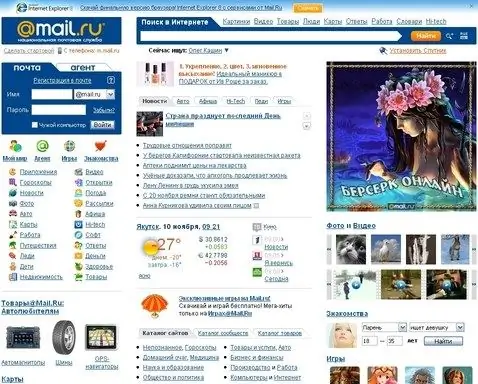
Paso 2
Haga clic en el botón "Mi mundo" en la parte superior izquierda de la pantalla. O siga el enlace: https://my.mail.ru/cgi-bin/login?page=http%3A%2F%2Fmy.mail.ru%2F%3F_1ld%3D1_1000006_1000476_0%26from%3Dsplash. Verá un cuadro de diálogo donde debe ingresar su nombre de usuario y contraseña. Complete los campos en blanco usando el teclado, sin olvidar el caso, verifique si el Bloq Mayús está presionado La mayoría de las veces, el inicio de sesión es su dirección de correo electrónico en el sitio web mail.ru. Si hizo todo correctamente, verá su página de correo con una lista de cartas entrantes.
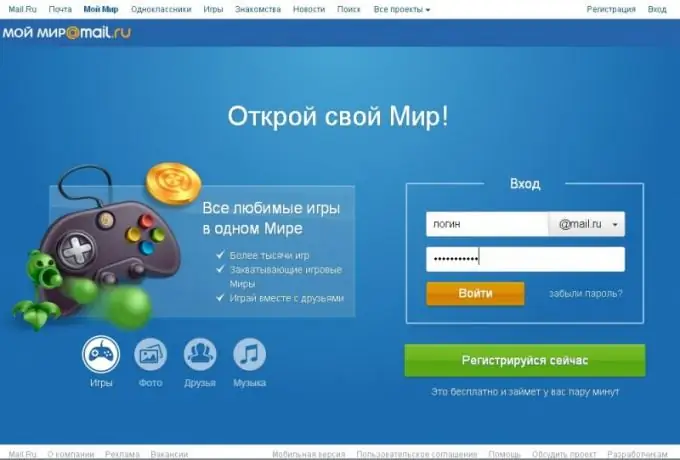
Paso 3
Busque y haga clic en el botón "• • • Más". Aparece una lista desplegable. Seleccione el botón "Configuración" y vaya al modo de cambiar la configuración básica del proyecto My World. O siga el enlace:
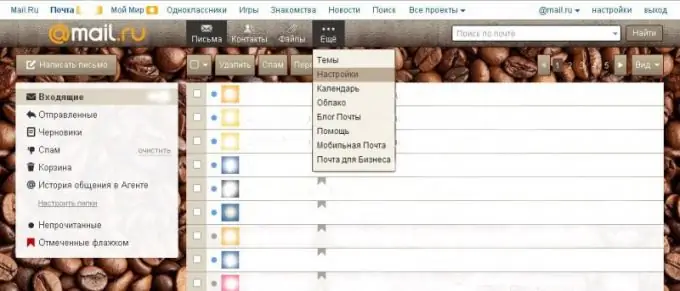
Paso 4
En el lado izquierdo de la pantalla, verá una lista de elementos disponibles para cambios. Con el cursor, seleccione el botón "Datos personales". O haga clic en el enlace: https://e.mail.ru/settings/userinfo. Su perfil personal se abre frente a usted, en el que puede cambiar no solo el nombre en My World, sino también el apellido, seudónimo, foto de avatar, fecha de nacimiento, número de teléfono personal, ciudad e incluso zona horaria.
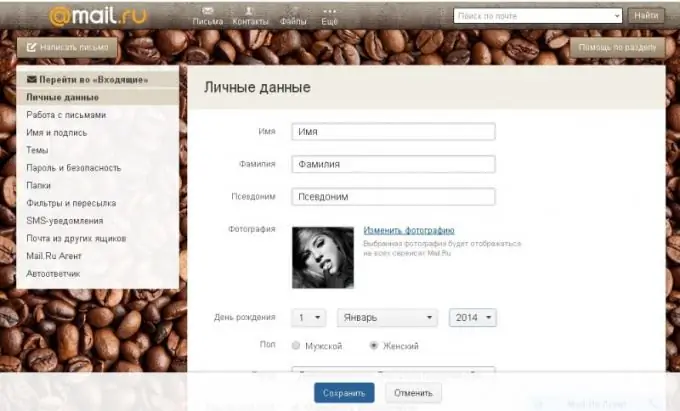
Paso 5
Mueva el cursor con el mouse de la computadora a la línea que desea cambiar, en nuestro caso, coloque el cursor al lado del título "Nombre". Cambia tu nombre por el que quieras usando el teclado. Haga lo mismo con el "Seudónimo" y otros datos a su discreción.
Paso 6
En la parte inferior de la página, presione el botón "Guardar". Todos los datos modificados se guardan y entrarán en vigor después de una actualización de página completa.
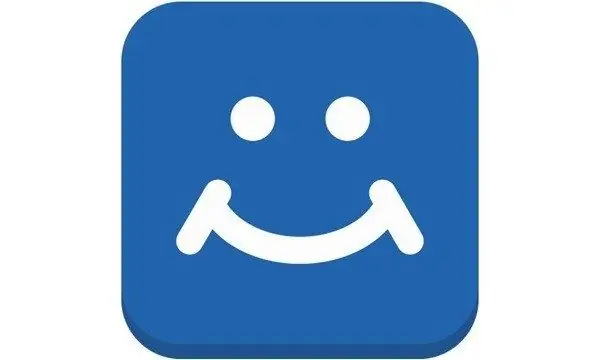
Paso 7
Presione el botón derecho del mouse en cualquier punto libre de la pantalla y seleccione el botón "reiniciar" en el menú desplegable de acciones. Tu nombre en Mi mundo ha sido cambiado.
Paso 8
Y una forma más de cambiar el nombre en Mi mundo. Haga clic en el botón "Mi mundo" en la esquina superior izquierda de la pantalla. Su nombre y apellido están escritos debajo de su foto a la izquierda. Y a la derecha del nombre habrá un botón, al hacer clic en él se le llevará al modo de configuración personal. O siga el enlace: https://my.mail.ru/my/userinfo. Puede cambiar su nombre con la misma facilidad e incluso indicar su estado civil.






